Aktivera och använda delning av flera kanaler
I denna artikel beskrivs hur du aktiverar och använder delningsfunktionen för flera kanaler i Microsoft Dynamics 365 Commerce-webbplatsskaparen.
Delning mellan flera kanaler gör att återförsäljare kan återanvända och dela innehåll bland flera kanaler på en webbplats. Den här funktionen är användbar när webbplatskanalerna har ett kompatibelt grundspråk, eller när de har många gemensamma innehållsobjekt.
Delning mellan flera kanaler fungerar genom att en standardkanal aktiveras för sökning efter tillgängligt innehåll när en programspecifik version av det begärda innehållet inte hittas. Innehåll som ska delas mellan kanaler skapas i standardkanalen. Innehållet kan lokalanpassas för alla språk som används på alla webbplatskanaler.
När använder du delning av flera kanaler
Delning av flera kanaler är användbart när flera kanaler på en och samma plats kan dela innehåll. En återförsäljare som har flera märken och butiker som grupperas under en enskild plats kan dela visst innehåll bland vissa eller alla av butiker. Det delade innehållet kan innehålla sidor med villkor, betalningsvillkor, leveransvillkor och vanliga frågor.
Delning av flera kanaler stöder också fragment. Därför kan en innehållssida som innehåller kanalbaserade fragment skapas som innehåll i olika kanaler. I det här fallet, även om merparten av innehållet delas mellan kanaler, kommer kanalbaserade fragment på en sida med flera kanaler endast att återges när de begärs från motsvarande butikskanal.
Webbplatser som bara har en kanal, eller webbplatser med flera kanaler som inte kan dela innehåll, får ingen nytta av delning mellan kanaler.
Aktivera delning av flera kanaler
Delning av flera kanaler har aktiverats på webbplatsnivå. Den här åtgärden är enkelriktad. När delning mellan kanaler har aktiverats kan det alltså inte inaktiveras.
Gör så här om du vill aktivera delning mellan flera kanaler i Commerce webbplatsskaparen:
Gå till Webbplatsinställningar > Funktioner.
Ställ in alternativet för funktionen Flera kanaler till på.
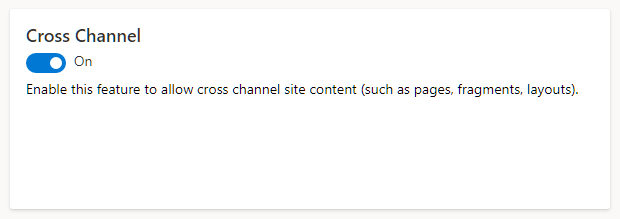
När du har aktiverat delning av flera kanaler visas information om flera kanaler i avsnittet kanaler på webbplatsinställningar > funktioner, som exemplet i bilden nedan visar.
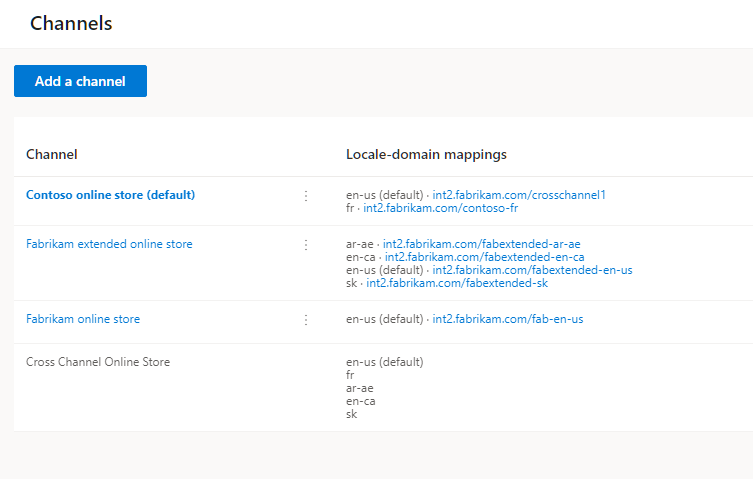
När du har aktiverat delning av flera kanaler kommer fältet kanal högst upp till höger i Commerce webbplatsskaparen inkludera ett alternativ för Onlinebutik i flera kanaler som du kan använda för att hantera innehåll i flera kanaler, vilket visas i bilden nedan.
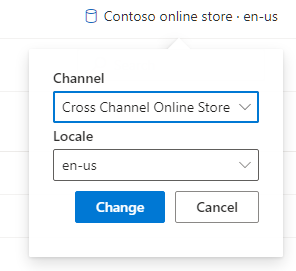
Skapa och använda delning av innehåll
Du kan skapa och använda innehåll över kanaler på flera sätt. Du kan till exempel skapa fragment, skapa sidor i fler kanaler som använder flera kanaler och innehåll i flera kanaler och åsidosätta fragment med flera kanaler med miljöspecifika versioner av fragment.
Skapa ett fragment med flera kanaler
För att skapa fragment i flera kanaler i Commerce webbplatsskaparen:
- Gå till Fragment och välj ny för att skapa ett nytt fragment.
- I dialogrutan Nytt fragment välj modulen Kampanjbanderoll och sedan under Fragmentets namn ange ett namn (till exempel Banderoll i flera kanaler). Välj sedan OK.
- I egenskapsfönstret i modulen Kampanjbanderoll välj Lägg till meddelande och välj sedan Meddelande.
- I dialogrutan Meddelande under Text, ange Flera kanaler och välj OK.
- Välj Spara, välj Slutför redigering för att checka in sidan och välj sedan publicera för att publicera den.
Det här fragmentet kan användas på flera olika kanaler eller specifika sidor som skapas på alla platskanaler.
Skapa en sida med flera kanaler som använder innehåll med flera kanaler
Du kan använda sidor på flera kanaler på vilken kanal som helst på din webbplats. Därför kan du skapa en delad innehålls sida en gång och göra efterföljande uppdateringar på en och samma plats. Till exempel en sida i flera kanaler för villkor som har URL /toc kan delas mellan alla kanaler på en plats. Om bas-URLa för webbplatskanalerna är www.fabrikam.com/brand1 och www.fabrikam.com/brand2 är samma kanal, delade sidan för villkor tillgängliga från båda URL:erna för webbplatskanaler www.fabrikam.com/brand1/toc respektive www.fabrikam.com/brand2/toc. Om sidan för villkor måste uppdateras senare, måste du bara uppdatera den enda delade sidan.
Skapa en sida för flera kanaler i Commerce webbplatsskaparen där innehåll med flera kanaler används genom att följa stegen nedan.
- Gå till Sidor och välj nytt sidfragment för att skapa en ny sida.
- I dialogrutan Välj en mall väljer du en mall, t.ex. Marknadsföring.
- Under Sidnamn anger du ett namn för sidan (till exempel Sida med flera kanaler).
- Under Sid-URL, anger du en sid-URL (till exempel examplepage) och väljer sedan OK.
- I platsen för nya sidan väljer du Huvud, markerar ellipsknappen (...) och väljer sedan Lägg till fragment.
- I dialogrutan Lägg till fragment väljer du det fragment med flera kanaler som du skapade tidigare med en erbjudande banderoll och väljer sedan OK.
- Klicka på Spara och välj Förhandsgranska för att förhandsgranska sidan. Du bör se kampanjens banderoll med texten "flera kanaler".
- Välj Slutför redigering för att checka in sidan och välj sedan publicera för att publicera den.
Skapa en kanalspecifik sida som använder innehåll med flera kanaler
Genom att använda innehåll i flera kanaler på kanalspecifika sidor kan du skapa ett delat innehållsfragment en gång och sedan använda det på kanalspecifika sidor. Denna "enda källa" är användbar för delat innehåll, t.ex. villkor, betalningsvillkor eller kontaktinformation.
Skapa en kanalspecifik sida i Commerce webbplatsskaparen där innehåll med flera kanaler används genom att följa stegen nedan.
- Från en viss kanal, t.ex. Fabrikam utökade online-butik, gå till Sidor och välj sedan Ny för att skapa en ny sida.
- I dialogrutan Välj en mall väljer du en mall, t.ex. Marknadsföring.
- Under Sidnamn anger du ett namn för sidan (till exempel Kanalspecifik sida).
- Under Sid-URL, anger du en sid-URL (till exempel channelspecificpage) och väljer sedan OK.
- I platsen för nya sidan väljer du Huvud, markerar ellipsknappen (...) och väljer sedan Lägg till fragment.
- I dialogrutan Lägg till fragment under Kanal, välj Onlinebutik i flera kanaler. Fragment mellan kanaler som du skapade tidigare ska visas i listan. Välj det och välj sedan OK.
- Klicka på Spara och välj Förhandsgranska för att förhandsgranska sidan. Du bör se kampanjens banderoll med texten "flera kanaler".
- Välj Slutför redigering för att checka in sidan och välj sedan publicera för att publicera den.
Skapa en kanalspecifik version av en sida med flera kanaler
Delning av flera kanaler stöder åsidosättningar av innehåll i olika kanaler. Alla utom en av dina webbplatskanaler delar samma innehåll. Att en webbplatskanal kräver annat innehåll. Om du vill använda det olika innehållet för det kan du åsidosätta innehållet i det kanalbaserade innehållet genom att skapa en kanalspecifik version av sidan med flera kanaler.
Följ dessa steg för att skapa en kanalspecifik version av en sida mellan kanaler i Commerce webbplatsskaparen.
- I fältet Kanal högst upp till höger väljer du Onlinebutik i flera kanaler.
- Öppna sidan för den sida mellan kanaler som du skapade tidigare.
- I fältet Kanal högst upp till höger väljer du den kanal som ska ha specifikt innehåll. Sidredigeraren visar ett meddelande där du uppmanas att skapa en ny variant av sidan.
- Välj skapa variant av sidan.
- I platsen Huvud i sidvariant markerar du ellipsknappen (...) och väljer sedan Lägg till modul.
- I dialogrutan Lägg till modul, välj modulen Kampanjbanderoll och klicka sedan på OK.
- I egenskapsfönstret i modulen Kampanjbanderoll välj Lägg till meddelande och välj sedan Meddelande.
- I dialogrutan Meddelande under Text, ange Kanalspecifik och välj OK.
- Klicka på Spara och välj Förhandsgranska för att förhandsgranska sidan. Du bör se kampanjens banderoll med texten "Kanalspecifik".
- Välj Slutför redigering för att checka in sidan och välj sedan publicera för att publicera den.
Om du använder bas-URL:en för kanalen och går till URL:en för sidan på den här webbplatsen visas det kanalbaserade innehållet i stället för innehållet i flera kanaler.
Ytterligare resurser
Feedback
Kommer snart: Under hela 2024 kommer vi att fasa ut GitHub-problem som feedbackmekanism för innehåll och ersätta det med ett nytt feedbacksystem. Mer information finns i: https://aka.ms/ContentUserFeedback.
Skicka och visa feedback för